أعلى برامج مثبت الفيديو 6 يجب أن تعرفها في 2024
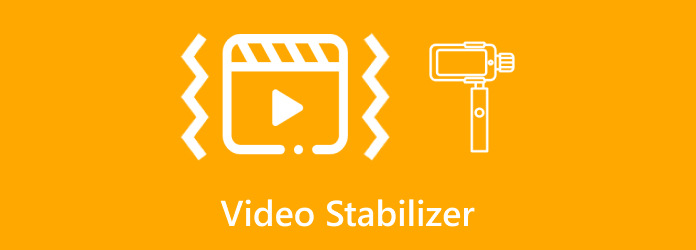
بالمقارنة مع الصور والنصوص ، يعد الفيديو أفضل طريقة لتسجيل اللحظات الرائعة. مع تقدم التكنولوجيا بسرعة ، نستخدم الهواتف الذكية بشكل متزايد لأخذ مقاطع الفيديو لتسجيل ومشاركة حياتنا. وتتسابق شركات تصنيع الكاميرات لتصميم وإصدار كاميرات الحركة ، مثل GoPro Hero 5 و Casio EX-FR10 و Garmin VIRB XE وهكذا. على الرغم من أن الهواتف الذكية وكاميرات الحركة المتطورة هي الأفضل في تحقيق الاستقرار وعزل المياه ، فقد تجد أن برامج تثبيت الفيديو ضرورية أيضًا. لذلك ، ستقدم هذه المقالة بعض التطبيقات المهنية لتثبيت الفيديو لتحسين استقرار مقاطع الفيديو من خلال خوارزمية معقدة.
1. Tipard Video Converter Ultimate
Tipard Video Converter Ultimate يجب أن يكون خيارك الأول إذا كان لديك مقطع فيديو مهتز. يمكن أن يساعدك في تثبيت الفيديو وتقليل اهتزاز الفيديو. باستخدام هذا البرنامج ، يمكنك جعل مقاطع الفيديو المهتزة أكثر سلاسة وقابلية للمشاهدة. إلى جانب ذلك ، مقارنة بالطرق الأخرى ، يعد تشغيل Video Converter Ultimate أسهل بكثير. حتى لو كنت مبتدئًا ، يمكنك إصلاح مشاكل اهتزاز الفيديو بنقرات.

- 1. نقرة واحدة لتقليل حركة الاهتزاز وتجلب لك فيديو مستقر.
- 2. قم بإزالة ضوضاء الخلفية ورفع دقة الفيديو إلى 1080p / 4K.
- 3. ضبط تأثيرات الفيديو والمرشحات بسهولة لتحسين جودة الفيديو.
- 4. توفير أدوات تحرير متنوعة ، مثل القصاصة والدمج والاقتصاص والتدوير والعلامة المائية.
- 5. دعم أكثر من 500 تنسيق وسائط ، بما في ذلك MP4 ، MKV ، MOV ، FLV ، AVI ، و WMV.
2. Adobe Premiere Elements
Adobe Premiere Elements (http://www.adobe.com/products/premiere-elements.html) هو برنامج محرر وسائط مشهور ، يتضمن الخوارزمية المتقدمة والمعقدة لتثبيت الفيديو. في الواقع ، هذا التطبيق موجود هنا منذ أكثر من عقد. إنه أيضًا مثبت فيديو سهل الاستخدام ومعروف. يمكن أن يساعدك على تثبيت الصور في الفيديو. لسوء الحظ ، فإن Adobe Premiere Elements ليس تطبيقًا مجانيًا ، لذلك عليك دفع حوالي 100 إلى 150 دولارًا للاستمتاع بوظائفه الاحترافية. فقط احصل على مزيد من التفاصيل حول ميزات البرنامج على النحو التالي.
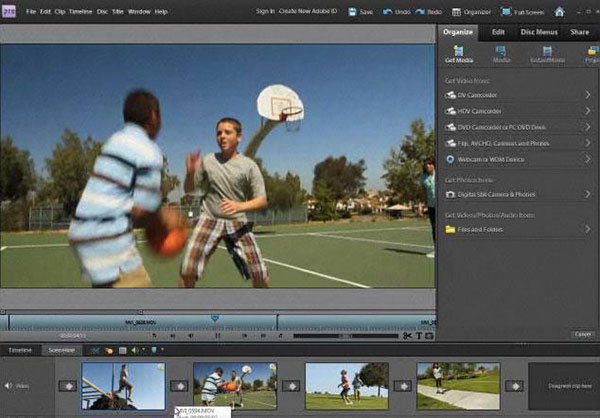
- 1. هذا هو التطبيق الأكثر استقرارا ويدعم أحدث إصدار تقريبا جميع صيغ الفيديو ، بما في ذلك 4K Ultra HD.
- 2. يدعم Adobe Premiere Elements كلاً من Windows و Mac.
- 3. واجهة واضحة وسهلة الاستخدام.
- 4. يوفر أيضًا مثبت الفيديو هذا العديد من أدوات التعديل البسيطة ولكنها مفيدة ، بما في ذلك القطع والانضمام والقطع والعناوين والانتقالات وما إلى ذلك.
- 5. بعد تثبيت الفيديو ، يمكنك إنشاء قرص DVD مع الناسخ المناسب فيه مباشرة.
3. Deshaker
بخلاف Adobe Premiere Elements ، Deshaker هو أداة تثبيت فيديو احترافية للتخلص من اهتزاز الكاميرا وتجعل عملية التحريك والتناوب والتكبير أكثر سلاسة. في الواقع ، ليس Deshaker تطبيق مستقل ، وهو عبارة عن ملحق لـ VirtualDub. إذا كنت ترغب في استخدام مثبت الفيديو هذا ، فيجب عليك تنزيل VirtualDub وتثبيته على جهاز الكمبيوتر أولاً ثم إضافة مثبت الفيديو هذا في VirtualDub. ولكن هذا لا يؤثر على انتشار Deshaker بين المستخدمين. فيما يلي السمات الرئيسية لديشاكير.
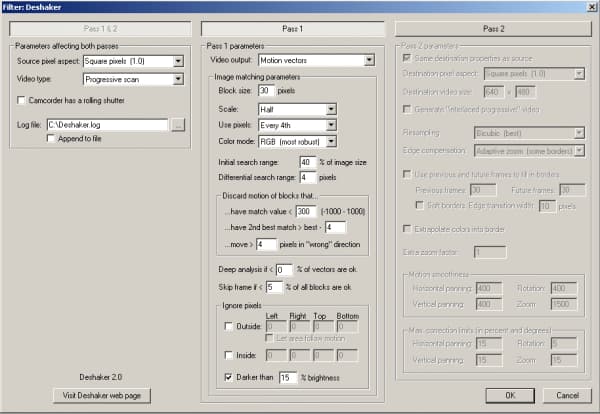
- 1. وهي واحدة من مثيلات الفيديو المثالية لمستخدمي ويندوز.
- 2. كان ديشكر يتعامل مع مقاطع فيديو SDV و HDV.
- 3. يمكن أن يلغي الهزات المتكررة ذات التردد العالي في مقاطع الفيديو الخاصة بك. هذه المشكلة شائعة عند استخدام كاميرا صغيرة أو هاتف ذكي للعملاء لالتقاط مقاطع فيديو.
- 4. سيسمح لك ديشكر بالتحكم في كل شيء ، من كل جانب من جوانب عملية التعقب إلى التعويض عن حواف الإطار.
- 5. VirtualDub هو محرر فيديو مجاني وديشاكير هو برنامج مجاني لتثبيت الفيديو.
4. ويندوز موفي ميكر
Windows Movie Maker هو محرر فيديو قوي تم تطويره بواسطة Microsoft. قام العديد من المستخدمين بتثبيت هذا التطبيق على أجهزة الكمبيوتر الخاصة بهم؛ ومع ذلك ، لم يعرفوا أنه أيضًا أداة تثبيت فيديو ممتازة. في الواقع ، يمكنك تحقيق استقرار الفيديو من خلال هذا البرنامج الرائع بسهولة. كل ما عليك فعله هو تطبيق الإعدادات وفقًا لدرجة الاهتزاز. العثور على مزيد من التفاصيل حول الميزات الأساسية للبرنامج.
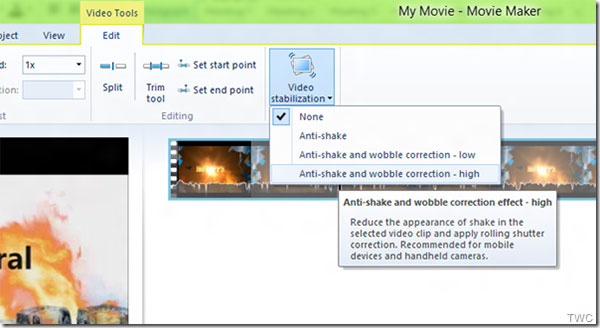
- 1. وهو تطبيق مجاني ويمكنك تنزيله من موقع مايكروسوفت الرسمي بحرية.
- 2. لن يستغل محرر الفيديو هذا الكثير من وحدة المعالجة المركزية عند التعامل مع مقاطع الفيديو.
- 3. يقدم العديد من خيارات تثبيت الفيديو ، بما في ذلك Anti Shake و Anti Shake و Wobble Correction (منخفض) و Anti Shake و Wobble Correction (High). يمكنك اختيار الإعدادات بناءً على مقاطع الفيديو الخاصة بك.
- 4. يمكن أن تساعدك معاينة الميزات والتراجع في الحصول على النتيجة المثالية قبل الحفظ.
- 5. يمكنك حفظ الفيديو كمشروع وتحريره في المرة القادمة.
- 6. بالإضافة إلى تثبيت الفيديو ، فإنه يوفر أيضًا أدوات أساسية أخرى ، بما في ذلك إضافة الصوت والنص والفلاتر والرسوم المتحركة وما إلى ذلك.
5. محرر فيديو YouTube
لا يرغب العديد من المستخدمين في تثبيت تطبيق آخر على أجهزة الكمبيوتر الخاصة بهم لتثبيت مقاطع الفيديو الخاصة بهم. قد يكون محرر فيديو YouTube بديلاً جيدًا لتحقيق التأثير المماثل. إنها أداة لتثبيت الفيديو تم إنشاؤها في YouTube. أهم شيء هو أنها خدمة عبر الإنترنت ، حتى تتمكن من الوصول إليها في متصفحك عندما تحتاج إلى تعديل مقاطع الفيديو الخاصة بك. ولكن يجب أن يكون لديك حساب على YouTube قبل تثبيت مقاطع الفيديو.
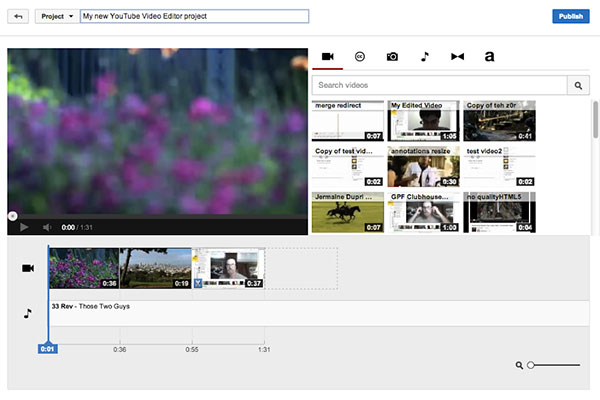
- 1. إنه مثبت فيديو سهل الاستخدام. ما عليك سوى سحب الفيديو الذي تم تحميله إلى المخطط الزمني وعدة نقرات ، وبعد ذلك يمكنك الحصول على الفيديو المستقر.
- 2. محرر فيديو YouTube هو محرر فيديو مجاني لتثبيت مقاطع الفيديو الخاصة بك أو تحريرها. كل ما تحتاجه هو حساب Google.
- 3. يقوم البرنامج بتمكينك من الارتعاش في مقاطع الفيديو الخاصة بك دون الحاجة إلى إزالة العجينة للحصول على حل جهاز أو برنامج باهظ الثمن.
- 4. إنه ليس تطبيقًا لاستقرار الفيديو فحسب ، بل يمكن أيضًا لمحرر الفيديو في YouTube استخدامه محسن الصوت، والتي لديها تحسينات في ميزة الصوت المبادلة
- 5. متوافق مع أي جهاز ، يمكنك استخدام البرنامج على نظام التشغيل Windows و Mac و Android وكذلك iPhone.
6. FFMPEG
FFMPEG هو برنامج تثبيت فيديو مجاني ، حتى إذا لم تكن من عشاق التكنولوجيا ، سوف أقترح عليك عدم تجربة البرنامج. ومع ذلك ، فهي أسهل طريقة لتحقيق استقرار مقاطع الفيديو لعشاق التكنولوجيا. بعد التنزيل وفك الضغط ، يجب عليك إضافة حاوية FFMPEG إلى مسار النظام. ثم يمكنك استخدامه لتحقيق الاستقرار في الفيديو مع الأوامر. يتوافق مُثبت الفيديو مع Linux و Mac OS X و Microsoft Windows و BSDs و Solaris وأنظمة التشغيل الأخرى.
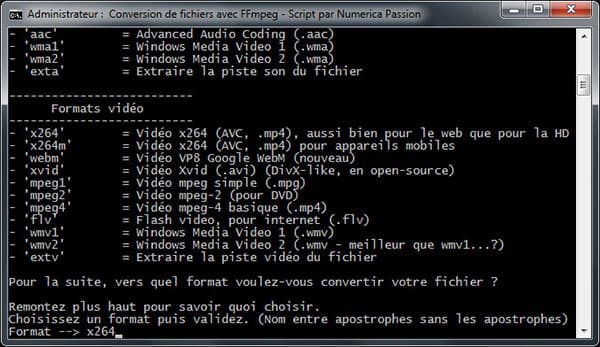
- 1. لا يحتوي مثبت الفيديو هذا على واجهة المستخدم الرسومية ، لذلك يجب عليك استخدام سطر الأوامر لتثبيت مقاطع الفيديو.
- 2. متوافق مع معظم الأشكال القديمة حتى حافة القطع ، يمكنك تثبيت أي ملفات فيديو بسهولة.
- 3. رمز مرشح الاستقرار هو - ديشاك.
- 4. قم بتثبيت الفيديو دون فقدان الجودة ، ويوفر البرنامج أفضل حل ممكن تقنيًا لمطوري التطبيقات والمستخدمين النهائيين على حد سواء.
- 5. FFMPEG هو إطار متعدد الوسائط الرائدة ، وهو أكثر من استقرار الفيديو ، فهو قادر على فك تشفير ، ترانس كود ، مسك ، demux ، دفق ، مرشح و لعب إلى حد كبير أي شيء أنشأه البشر والآلات.
وفي الختام
استنادًا إلى المقدمة أعلاه ، يمكنك اختيار مثبت الفيديو لمساعدتك في التعامل مع مقاطع الفيديو غير المصقولة على جهاز الكمبيوتر الخاص بك. بدون أدنى شك ، يعد Tipard Video Converter Ultimate أفضل مثبت للفيديو خاصة للمبتدئين. إذا كنت بحاجة إلى أداة تثبيت فيديو احترافية ، فيمكنك شراء Adobe Premiere Elements. إذا كنت بحاجة إلى تطبيق مجاني ، فيمكنك استخدام VirtualDub و Deshaker. إذا كنت تحب مجموعات أدوات Microsoft ، فيمكنك تحديد Windows Movie Maker. وإذا كنت ترغب في تثبيت مقاطع الفيديو عبر الإنترنت ، فيمكنك تجربة محرر فيديو YouTube. لعشاق التكنولوجيا ، FFMPEG هو الخيار الأفضل. في الواقع ، هناك بعض الحلول الأخرى لجعل الفيديو مستقرًا ، مثل الحامل ثلاثي القوائم أو أجهزة الفيديو المستقرة الاحترافية. ستكون التأثيرات أفضل بكثير من مثبتات الفيديو المدرجة. إنها فقط سنتان عن طرق الحصول على ملف فيديو سلس. يمكنك أيضًا مشاركة المزيد من التفاصيل حول رأيك في التعليقات.







